La "copia de seguridad y restauración" de Windows es pesada, así que tomé medidas.
Es importante hacer una copia de seguridad de su HDD / SSD en caso de falla.
Sin embargo, si intenta guardar todo el contenido de su computadora, necesitará mucho espacio en disco y llevará tiempo.
Windows 10 y 7 tienen una función de "copia de seguridad y restauración" como estándar, pero hubo algunos inconvenientes, como ser bastante pesado y difícil de usar, y fallar en el camino.
Esta vez, tomé esta medida.
(Adición)
Esta función ha quedado obsoleta desde Windows 10.
Para obtener más información, consulte el párrafo adicional al final de la página.
Función "Copia de seguridad y restauración"
Puede utilizar "Copia de seguridad y restauración" en el panel de control.
Lo que puedes hacer es así.
- Imagen del sistema, copia de seguridad de archivos
- Copia de seguridad programada
- Historial de archivos, restauración de archivos personales
- Crear una unidad de recuperación
Tiene suficientes funciones básicas para realizar copias de seguridad.
Es especialmente conveniente tener una copia de seguridad automáticamente basada en la programación. También puede seleccionar "Copia de seguridad, incluida la imagen del sistema de la unidad C" o "Copia de seguridad solo de las carpetas necesarias".
También puede crear una unidad de recuperación en caso de que su computadora no pueda arrancar.
Problemas con la "copia de seguridad y restauración"
- Movimiento pesado
- Parece que se congela para comprobar el contenido del archivo.
- Incluso si tardo mucho en hacer una copia de seguridad, falla
- No se pueden realizar ajustes detallados como diferencia, incremento y copia de seguridad completa
- Muchos informes que puede que no sea posible restaurar (función oficialmente obsoleta)
De particular preocupación es la dificultad para encontrar los archivos y carpetas para restaurar desde la copia de seguridad.
Se crean varios archivos de respaldo, pero cuando intento verificar el contenido, se congela.
Es difícil encontrar el archivo que desea, ya que se necesita tiempo para abrirlo.
Además, si realiza una copia de seguridad automática en un horario, el HDD / SSD se llenará en un abrir y cerrar de ojos como este.
(Por cierto, tomé la imagen del sistema de la unidad C, pero cuando me di cuenta, la unidad D del destino de guardado se volvió rojo brillante debido a la capacidad insuficiente ...).Es problemático eliminar manualmente los archivos de copia de seguridad uno por uno.

En la copia de seguridad "Copia de seguridad y restauración", se realiza una copia de seguridad completa al comienzo de cada período de copia de seguridad, y las adiciones o cambios se registran posteriormente.Por lo tanto, como se muestra en la figura anterior, permanecerán varios datos de "copia de seguridad completa + diferencial / incremental".
Contramedidas
Cambiar la configuración para reducir la capacidad
Como se mencionó anteriormente, los archivos de respaldo se crean uno tras otro en forma de "respaldo completo + diferencial" a intervalos regulares.
Por otro lado, puede establecer "Conservar solo el sistema más reciente (solo una copia de seguridad completa)" o "Hacer copia de seguridad dentro de la capacidad especificada" en la configuración.
Sin embargo, el punto de que la operación es pesada y el punto de que abrir el archivo es pesado es el mismo.
Los ajustes son de la siguiente pantalla
[Panel de control] → [Copia de seguridad y restauración] → [Gestión de espacio] → → Imagen del sistema [Cambiar configuración] → "Conservar solo la última imagen del sistema" o "Administrar el área del historial de copias de seguridad"

Postscript: utilice software ligero y gratuito (recomendado)
Microsoft ha dejado de utilizar "Copia de seguridad y restauración" desde Windows 10.
Ver también: Funciones eliminadas o obsoletas en la Actualización de Windows 10 Fall Creators
Hay informes de que el sistema no se restauró correctamente.
En el futuro, se recomienda utilizar la función de respaldo proporcionada por otros proveedores en lugar de las medidas de reducción de peso anteriores.
Referencia: Acerca de "Copia de seguridad y restauración" [Ver1809]
Afortunadamente, hay muchos programas gratuitos que se especializan en funciones de copia de seguridad.Algunos son desarrollados por empresas y otros son creados por desarrolladores individuales.
El famosoEASEUS Todo copia de seguridadとAOMEI BackupperNo es.Todas ellas son empresas que cuentan con campos especializados relacionados con dispositivos de almacenamiento como "copia de seguridad de archivos", "borrado completo de datos" y "gestión de particiones HDD / SSD".
De hecho, utilizo este software, pero la operación es liviana y puedo verificar fácilmente el contenido del archivo de respaldo.
Tiene todas las funciones estándar de Windows y
- Copia de seguridad programada
- Copia de seguridad comprimida (la tasa de compresión también se puede ajustar)
- Configuración completa / diferencial / incremental
- Especificar la cantidad de archivos de imagen que se guardarán para una copia de seguridad completa
Y así.
Los detalles del método de operación se explican en cada tutorial de la empresa, por lo que lo omitiré aquí.
Si desea realizar copias de seguridad automáticas de forma regular mientras guarda la capacidad asignada para las copias de seguridad, le recomendamos que utilice este software gratuito.
Artículo relacionado

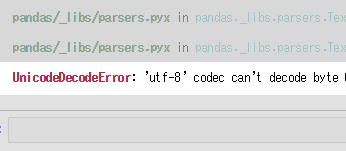








discusión
Lista de comentarios
Aún no hay comentarios